Virtual Hard Disk
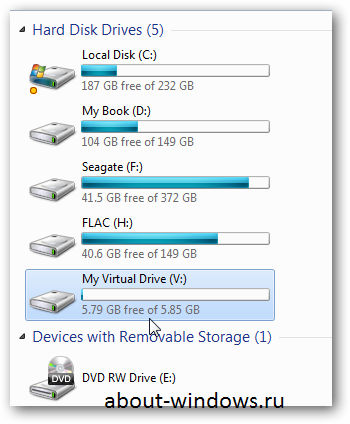
Hogyan hozzunk létre egy virtuális merevlemezt a Windows?
Ma fogunk beszélni, hogyan lehet létrehozni egy VHD Windows operációs rendszerek (Windows 7 példa). Kezdjük a kifejezést:
Virtual Hard Disk (virtuális merevlemez, VHD) - tokozott egyetlen fájl, amely beágyazható fájlrendszerek és amely támogatja a szabványos műveleteket lemezek.
Hozzon létre egy virtuális merevlemez, akkor Lemezkezelés vagy Diskpart parancssori segédprogram. Ebben a cikkben fogjuk vizsgálni létrehozását egy virtuális merevlemez segítségével az első eszköz.
Hozzon létre egy virtuális merevlemez segítségével Disk Management Tools
Tehát, hogy hozzon létre egy virtuális merevlemez, tegye a következőket:
Jobb klikk a Sajátgép és válassza a Kezelés vagy hívja compmgmt.msc fájlt a Run menüből. Ezután kattintson a Lemezkezelés. Megvárjuk, amíg progruz, és nem jobb klikk ugyanazon a ponton - Lemezkezelés. A helyi menüben válassza létrehozása virtuális merevlemez. A megjelenő ablakban meg kell adni a helyet, ahol tárolja a fájlt vhd és adja meg a nevét. Azt is meg kell határozni, a maximális mérete a meghajtót. Kívánatos, hogy meghatározza egy fix méretű a lemezen. Ezt követően, az OK gombra. ezáltal a vhd-fájlt. Tehát itt egy egyszerű módja hoztunk létre egy virtuális merevlemez, de ez még nem minden.
Ezután kell inicializálni a lemezt, mert ez az ablak alján Számítógép-kezelés. megtalálja a meghajtót, kattintson rá jobb egérgombbal, és kattintson inicializálása, majd az OK gombra. Ezt követően, létre kell hoznunk a kötet a lemezen. Ehhez kattintson jobb gombbal a fel nem osztott terület és további válassza az Új egyszerű kötet. Ezután az összes beállítás intuitív, ha nem, olvassa el a cikket létrehozása egyszerű kötet. Ezzel, akkor nyissa meg a Sajátgép és van mellette Helyi lemez ismerős a szeme látni fogja az újonnan létrehozott virtuális merevlemez. Akkor tudja használni, mint a többi helyi meghajtó.
Hogyan lehet csatlakozni / húzza a virtuális merevlemez?
Hogy kikapcsolja a virtuális merevlemez, akkor egy jobb klikk rajta a Sajátgép és válassza a Kiadás. Annak érdekében, hogy újra csatolja be kell Computer Management kattintson jobb gombbal a Disk Management és válassza a Kapcsolódás egy virtuális merevlemez, majd adja meg a helyet annak tárolására.
Miért virtuális merevlemezek?
Kattints, ha tudtam segíteni
LAN beállítások és a számítógép között VMware Workstation virtuális gép
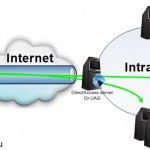
Mi Direct Access?

A Microsoft bejelentette az RC-változata a Windows 7 XP Mode

alapértelmezett nyomtató, attól függően, hogy a helyét
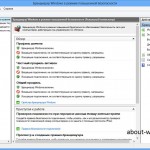
Windows tűzfal Advanced Security

Tűzfal vagy tűzfal Windows 7

Beállítása Internet kapcsolat a Windows Vista

Záró hozzáférést olvasni külső adathordozóra
